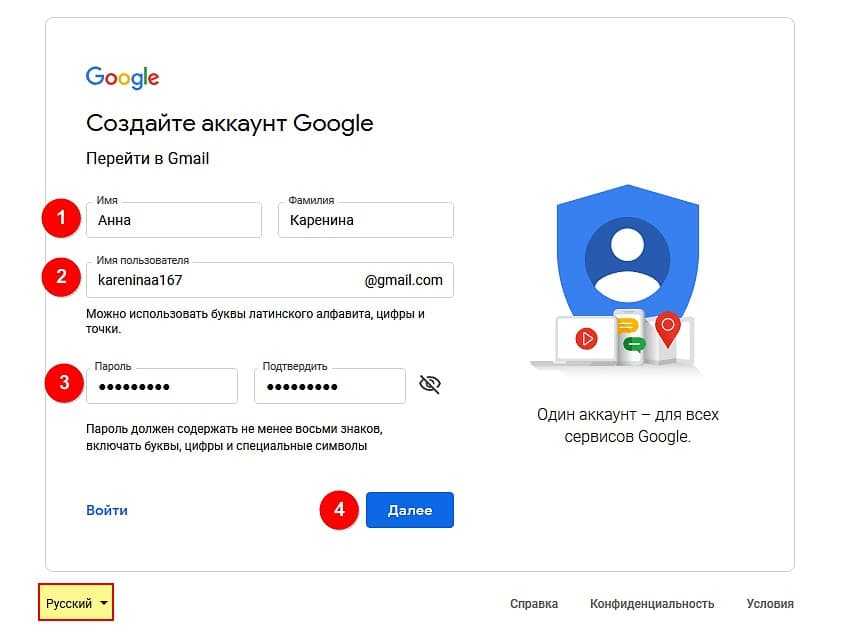Gmail Postmaster Tools. Как зарегистрироваться, настроить и улучшить показатели рассылок? — Сервисы на vc.ru
Если рассылки, которые вы отправляете подписчикам на Gmail, постоянно попадают в папку спам, необходимо проверить репутацию своего домена или IP. Для этого создайте учетную запись в Google Postmaster Tools. Даже если у вас пока не возникало проблем с Gmail, зарегистрируйтесь в Postmaster. Это необходимо, чтобы контролировать свою репутацию отправителя и вовремя принимать меры при возникновении сложностей с одним из самых капризных почтовых провайдеров.
1980 просмотров
Google Postmaster — это бесплатный инструмент, который показывает, что Gmail думает о репутации вашего домена. Кроме того, Postmaster показывает, сколько вы получаете жалоб на спам от подписчиков, почему письма не доставляются и как вы придерживаетесь рекомендаций Gmail по массовым рассылкам. Это напрямую влияет на попадание писем во входящие.
Из статьи вы узнаете, как получить доступ к этим данным. Но чтобы зарегистрировать свой домен в Postmaster, вы должны иметь учетную запись Google.
Но чтобы зарегистрировать свой домен в Postmaster, вы должны иметь учетную запись Google.
Как добавить домен в Google Postmaster?
Для регистрации необходимо сделать следующие действия:
1. Откройте страницу Postmaster Tools и в правом нижнем углу нажмите на кнопку “Начать”;
2. Введите доменное имя в графу “Укажите домен” и нажмите “Далее”;
3. Добавьте DNS-запись (TXT или CNAME), сформированную Google, чтобы доказать, что вы являетесь владельцем домена. Обратите внимание, что запись необходимо создать там, где вы регистрировали свой домен. В своем личном кабинете (учетной записи), в разделе настроек DNS-записей.
4. После добавления DNS-записи вернитесь в Google Postmaster и нажмите “Подтвердить“, чтобы завершить настройку.
Нажатием на кнопку “Плюс” в правом нижнем углу можно добавить любое количество доменов. В этом случае вы будете получать информацию по каждому из них. Для этого необходимо повторить процесс регистрации в Postmaster для всех доменов.
Если, помимо основного домена, вы используете несколько поддоменов для различных маркетинговых кампаний, можете их все добавить в Postmaster. Это позволит получать статистические данные по каждому из них. Если добавите только основной домен — получите суммарную статистику домена вместе со всеми поддоменами.
Если хотите предоставить доступ в Postmaster нескольким пользователям или вы управляете несколькими поддоменами, лучшим решением будет создание новой учетной записи Google, которой смогут пользоваться все ваши коллеги.
Какая информация доступна в Google Postmaster?
На панели инструментов Google Postmaster Tools доступны следующие вкладки:
Доля попаданий в спам. Здесь отображается процент писем, отправленных получателями в спам. И представлена возможность ежедневно отслеживать процентную долю спама для каждого доменного имени или поддоменов.
Репутация доменов и IP-адресов. Хотя алгоритм отсеивания спама очень сложный, а репутация IP и домена — всего лишь два параметра из многих, следует серьезно относиться к этому показателю. Доменам с хорошей репутацией могут простить небольшие огрехи. А с плохой — в спам отправятся даже идеальные письма. В разделе показана вероятность отправки рассылок в спам.
Gmail делит репутацию IP-адресов на 4 различных уровня: плохой, низкий, средний и высокий.
- Плохая репутация означает, что вы рассылаете много спама и письма с вашего домена будут заблокированы или лягут в папку спам.
- Не очень хорошая — ваш домен или IP подозревается в рассылке спама. Существует большая вероятностью, что вы не попадете во входящие.
- Удовлетворительная репутация обеспечит попадание большинства ваших писем в инбокс, за исключением периодов, когда почтовый провайдер будет фиксировать отправку повышенного объема спама с вашего IP. Большую часть ваших писем Gmail не воспринимает как спам, но периодически замечает его рассылку с ваших доменов или IP.

- Хорошая репутация обеспечивает очень низкую вероятность попадания писем в спам. Вы следуете рекомендациям почтового провайдера и в рассылках спама замечены не были. Но будьте осторожны.
Нажав на цветную область на графике, вы увидите все IP с данным уровнем репутации.
Панель Feedback Loop. Это механизм обратной связи, который помогает отслеживать жалобы на спам. Информация о нажавших на кнопку спам подписчиках начнет поступать только после настройки заголовка для FBL, которая выполняется вне интерфейса Postmaster.
Примеры формирования заголовков известных компаний.
FBL поможет исключать из рассылок пользователей, которые не хотят получать от вас письма. Так как повторные отправки на эти адреса понизят рейтинг. Каждый раз, когда письмо получает определенное количество спам-отметок, репутация отправителя падает.
Аутентификация показывает, какая часть писем вашего исходящего трафика прошла проверку DKIM, SPF, DMARC. Для использования Postmaster Tools вам необходимо сделать настройку DNS-записей.
Для использования Postmaster Tools вам необходимо сделать настройку DNS-записей.
Шифрование. Панель содержит два графика — доля TLS для входящих и для исходящих писем. Они показывают, какой процент исходящих или входящих писем от всего трафика конкретного домена прошел проверку TLS.
Ошибки доставки. По мнению большинства пользователей здесь находится самая полезная информация. Панель показывает количество недоставленных писем и по какой причине это произошло.
Существует несколько причин, почему письма могут не попасть в почтовый ящик получателям.
Как управлять репутацией домена с помощью Google Postmaster?
Репутация IP-адреса отправителя и домена является одним из ключевых факторов, который Gmail учитывает при фильтрации электронной почты. Этот показатель напрямую зависит от действий получателей рассылок. Чем больше положительных действий подписчик выполняет с поступившими в его почтовый ящик письмами от конкретного домена. Тем выше репутация этого домена и тем больше сообщений от него попадает в папку «Входящие».
Postmaster Google отображает репутацию домена с изменениями на протяжении определенного срока. Вот пример графика, который показывает значительное улучшение репутации в течение 3 месяцев.
Дальше необходимо сравнить график изменения репутации с действиями отправителей рассылок. Postmaster поможет дать четкое определение, что послужило причиной. Например, если вы добавили новых подписчиков и при рассылке ваша репутация снизилась с среднего до низкого уровня, значит в этом списке присутствуют несуществующие адреса или подписчики массово отписываются и жалуются на спам и т.д.
С другой стороны, если вы провели более глубокую сегментацию неактивных подписчиков и после очередной рассылки репутация повысилась с низкого до среднего уровня, значит вы приняли правильные меры.
Необходимо помнить, что для Gmail главное — защита пользователей от спама. Почтовый провайдер предоставляет владельцам почтовых ящиков самим выбирать, какие письма они будут получать. Поэтому, в выигрыше останутся те email-маркетологи, которые знают, как вовлечь своих клиентов и заставить их открывать письма и переходить по ссылкам.
Многие провайдеры электронной почты следуют примеру Gmail, поэтому время, потраченное на соблюдение правил доставки Gmail, обязательно окупится при работе с другими почтовыми сервисами.
Как зарегистрироваться на Gmail — пошаговая инструкция для чайников
Содержание:
- Пошаговая инструкция
- Видеоурок
Доброго времени суток, уважаемые читатели блога Start Luck! Думаю, каждый пользователь интернета понимает, что в наши дни без электронной почты просто никуда! Для регистрации на сайтах, в социальных сетях, для онлайн покупок и даже для работы нужен почтовый ящик. Выбор у нас большой, но я на собственном опыте убедился в том, что на сегодняшний день лучшим почтовиком является Gmail от компании Google. Если вы еще не обзавелись собственным аккаунтом (или если хотите еще один), я с радостью расскажу вам, как зарегистрироваться на Gmail.
Пошаговая инструкция
На самом деле, создание почтового ящика — дело совсем нехитрое. Но пошаговая инструкция никогда не будет лишней, ведь так? Итак, первым делом заходим на Google. com. В правом верхнем углу будет кнопочка «Почта», кликаем ее.
com. В правом верхнем углу будет кнопочка «Почта», кликаем ее.
Этим действием вы перешли на страничку Gmail, где нам рассказывают о преимуществах данного сервиса. Тут же нам предлагают войти в учетную запись или создать ее — выбираем второе.
Перед нами появляется поле для регистрации. Здесь нет ничего сверхъестественного: вводим имя, фамилию, придумываем адрес своей почты (вам, кстати, будет предложено несколько вариантов). Да, не пугайтесь, если сервис скажет, что выбранное имя уже занято — добавьте несколько цифр (год или месяц рождения, например) или что-то из этой серии. Одно-два изменения и ваш ник уникален!
Дальше нужно придумать пароль. Никогда не относитесь к этому халатно! Даже если вы считаете, что на вашей почте нет и не будет ничего важного, это не так — хотя бы минимальная личная информация тут есть и нельзя так просто позволять кому-то ей распоряжаться!
Старайтесь использовать в пароле как заглавные, так и маленькие буквы, не забывайте про цифры.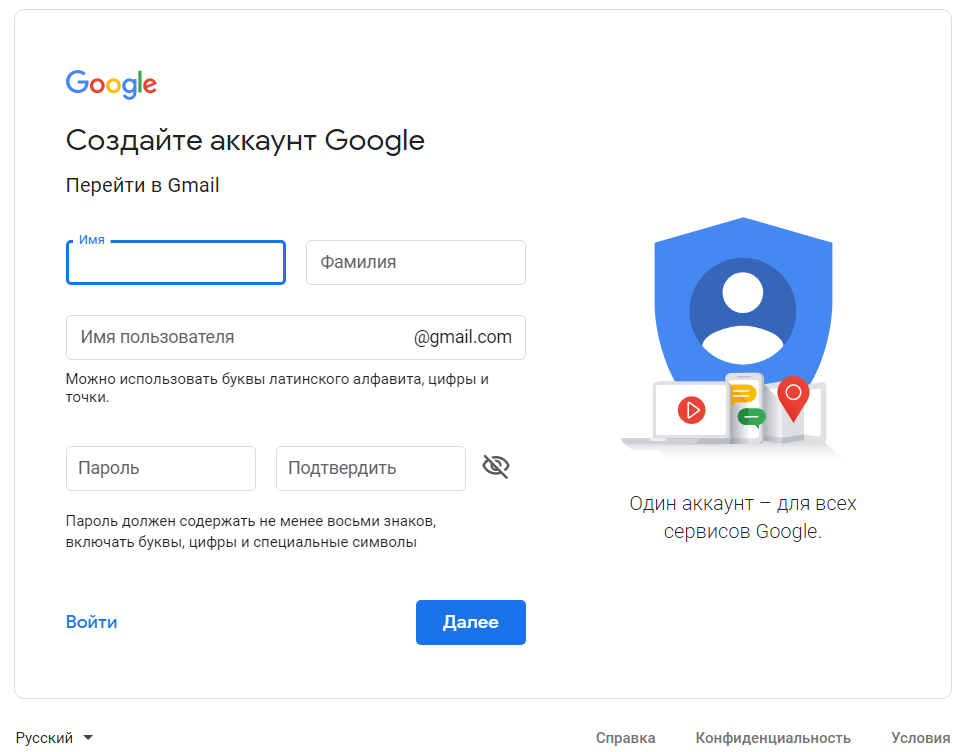 И всегда придумывайте разные пароли для разных сервисов! Если боитесь, что забудете их или вообще не можете придумать надежный, воспользуйтесь программой Робоформ. Во-первых, она сама генерирует логины и пароли. Но основная ее функция — запоминать данные для входа вместо вас.
И всегда придумывайте разные пароли для разных сервисов! Если боитесь, что забудете их или вообще не можете придумать надежный, воспользуйтесь программой Робоформ. Во-первых, она сама генерирует логины и пароли. Но основная ее функция — запоминать данные для входа вместо вас.
Это на самом деле очень удобно, а главное, безопасно! Вам нужно будет помнить лишь один пароль — от самого робоформа. Причем использовать его можно на всех ваших устройствах. В общем, советую, полезная штука!
Ну, вернемся к нашим баранам. После того, как мы придумали самый надежный в мире пароль, заполняем поля с датой рождения и полом. Далее перед нами опять выбор: ввести номер телефона, другую электронную почту или вообще все вместе. Что же выбрать ил для чего это все нужно? Для подтверждения того, что вы не робот и, прежде всего, для вашей безопасности.
Например, чтобы быть уверенными в том, что войти ваш аккаунт можете только вы, установите в настройках двойную аутентификацию, тогда для входа недостаточно будет пароля — на ваш телефон каждый раз будет приходить сообщение со специальным кодом и после его ввода вы войдете в ящик.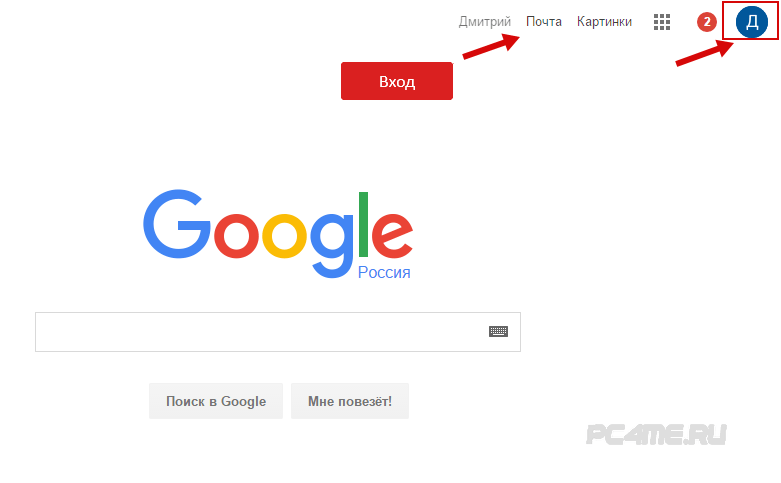
Если хотите зарегистрироваться без телефона — пожалуйста! С помощью дополнительной электронки вы сможете восстановить доступ, если вас взломали, например. Или собирать письма с разных почтовых служб в одну. В общем, что-то вам так или иначе указать нужно будет, и я советую вписать и то, и другое.
Теперь осталось только указать страну проживания и нажать «далее».
Появляется окошко, где нам предлагают ознакомиться с Политикой конфиденциальности и Условиями использования, а затем принять их. Тут нам сообщают о том, какие данные будут сохраняться и использоваться сервисами гугла: ваша личная информация (имя, номер телефона и т. п.), данные из различных сообщений и комментариев, тематики просмотренных видео, история поисковых запросов и посещенных станиц (и их содержание), геоданные и так далее, и тому подобное.
Если вас что-то смущает, можете запретить доступ к той или иной информации в настройках.
Но, во-первых, это делается для вашего удобства: сами увидите, что со временем на страницах поисковика будет высвечиваться та реклама, которая может вас заинтересовать (вы, например, уже искали что-то подобное в интернете или посещали сайты, которые предлагают рекламируемые товары или услуги) или видео, музыка, которые вам могут понравиться.
А во-вторых, таким образом Google анализирует работу своих сервисов. Есть еще много причин для использования ваших данных, вы без проблем сможете самостоятельно с ними ознакомиться во время регистрации.
Не пугайтесь, что за вами установлен тотальный контроль, что о вас могут «слить» любую информацию кому угодно — сбор такого рода информации есть стандартная процедура (если вы всегда читаете подобные условия использования при регистрации на различных сайтах, принимая их при установке программ и т. д., то вы об этом знаете). В общем, не переживайте и кликайте «Принимаю».
Вот и все! Регистрация завершена, мои поздравления! И, чтобы вы понимали, вы сейчас обзавелись не просто электронным почтовым ящиком. Узнайте чуть больше о Google аккаунте.
Вы только что его создали в систему входят: Google (поисковик), Gmail, Google Карты, YouTube (видеоплеер), Google Диск (хранилище данных), Google Фото (хранилище ваших фотографий), Play Маркет (магазин платных и бесплатных приложений, игр, музыки, фильмов, книг и прессы для смартфонов и планшетов системы Android), Google Chrome (браузер) и это еще не весь список! Есть тут и соцсеть, и чат, и календарь — да чего только нет в одном-единственном гугловском профиле! Короче, теперь вам доступны все радости современной жизни!
Видеоурок
Если я все-таки что-то упустил в своей инструкции, посмотрите это видео.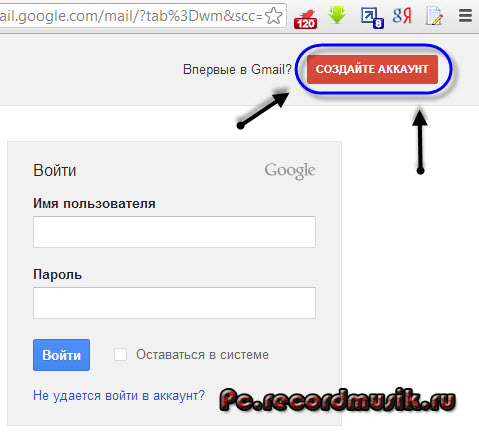 Уж точно не должно будет остаться вопросов.
Уж точно не должно будет остаться вопросов.
Ну, на этом можно закончить. Теперь вы знаете, как создать почтовый ящик на gmail.com и почему это, осмелюсь сказать, необходимо. Если эта статья была для вас полезной, подписывайтесь на мой паблик Вконтакте и рассказывайте о блоге своим друзьям. А я желаю вам успехов во всех ваших начинаниях и всего доброго!
Как войти в несколько учетных записей Gmail одновременно
Вы обнаружили, что быстро накапливаете учетные записи Gmail? Между работой, школой и любыми личными учетными записями, которые вы могли создать, вполне разумно иметь три (или более) учетных записи Google, которые необходимо регулярно проверять.
Содержание
- Перейдите в Google и войдите в систему на компьютере
- Добавьте дополнительные учетные записи на свой компьютер
- Загрузите приложение Gmail и войдите в систему на своем iPhone или телефоне Android
- Добавление дополнительных учетных записей для устройств iOS
- Добавление дополнительных учетных записей для устройств Android
Сложность
Легкость
Продолжительность
5 минут
Что вам нужно
Дополнительные руководства по Gmail
- Как запретить приложениям читать ваш Gmail
Может быть утомительно (не говоря уже о том, что это отнимает много времени) входить и выходить из каждой из ваших учетных записей каждый раз, когда вы хотите ее использовать. К счастью, Google позволяет легко входить в несколько учетных записей Gmail одновременно и быстро переключаться между ними на телефоне и компьютере. Вот как можно использовать функцию множественного входа Google.
К счастью, Google позволяет легко входить в несколько учетных записей Gmail одновременно и быстро переключаться между ними на телефоне и компьютере. Вот как можно использовать функцию множественного входа Google.
Перейдите в Google и войдите в систему на компьютере
Вы можете войти в две учетные записи Gmail на одном компьютере. Вот что делать.
Шаг 1: Перейдите на главную страницу Google.
Шаг 2: Если вы уже вошли в свою первую учетную запись, вы можете перейти к следующему разделу. Если нет, в правом верхнем углу экрана нажмите синюю кнопку Войти .
Шаг 3:
Вы можете либо выбрать учетную запись, с которой вы ранее входили в систему, и повторно ввести пароль, либо ввести всю необходимую информацию для другой учетной записи.Шаг 4: Как только вы войдете в первую учетную запись, вы вернетесь на домашнюю страницу.
СкриншотДобавьте дополнительные учетные записи на свой компьютер
Теперь вам нужно добавить еще одну учетную запись, выполнив следующие действия.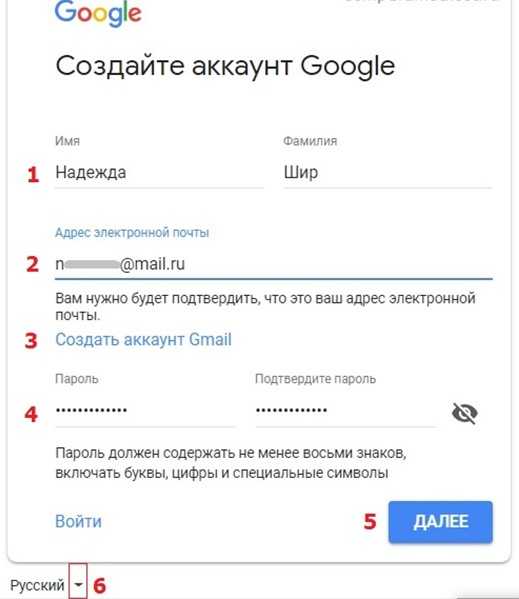
Шаг 1: После входа в систему вы должны увидеть изображение своего профиля (или ваши инициалы, если вы еще не добавили фото) в правом верхнем углу. Нажмите на нее. Прямо под ним появится выпадающее меню.
Шаг 2: Нажмите Добавить другую учетную запись . Войдите в следующую учетную запись и повторите этот процесс для других нужных учетных записей.
Шаг 3: Чтобы переключиться между учетными записями, в которые вы вошли, снова нажмите
Шаг 4: Щелкните правой кнопкой мыши тот, который вы хотите использовать, и выберите Открыть ссылку в новой вкладке (или эквивалентную опцию в выбранном вами браузере) в появившемся меню.
Шаг 5: Откроется новая вкладка или окно с входом в эту учетную запись.
Вы можете заметить, что рядом с одной из ваших учетных записей (например, первой, с которой вы вошли в систему) теперь будет стоять метка по умолчанию.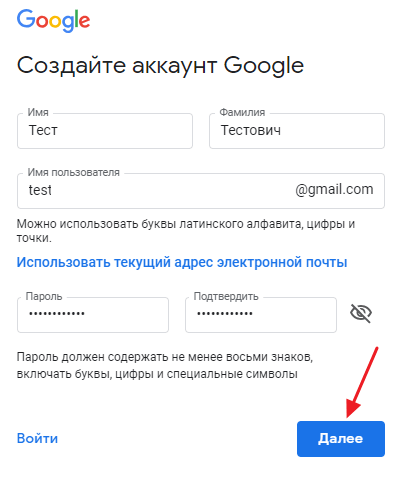 Какая бы учетная запись не была установлена по умолчанию, она будет учетной записью, в которую автоматически выполняется вход при первом доступе к приложению Google. В настоящее время нет простого способа изменить учетную запись по умолчанию после того, как вы вошли во все из них, за исключением выхода из всех своих учетных записей и входа в ту, которую вы хотите в первую очередь.
Какая бы учетная запись не была установлена по умолчанию, она будет учетной записью, в которую автоматически выполняется вход при первом доступе к приложению Google. В настоящее время нет простого способа изменить учетную запись по умолчанию после того, как вы вошли во все из них, за исключением выхода из всех своих учетных записей и входа в ту, которую вы хотите в первую очередь.
Загрузите приложение Gmail и войдите в систему на своем iPhone или телефоне Android
Вы также можете добавить дополнительные учетные записи Gmail в мобильное приложение.
Шаг 1: Загрузите приложение Gmail.
Шаг 2: Откройте его.
Шаг 3: Войдите в свою первую учетную запись.
Добавление дополнительных учетных записей для устройств iOS
Процессы для устройств iOS и Android будут немного отличаться. Начнем с iOS.
Шаг 1: Откройте приложение Gmail и коснитесь значка Изображение профиля в правом верхнем углу.
Шаг 2: Перейдите к Добавить другую учетную запись из всплывающего меню.
Шаг 3: Выберите тип учетной записи электронной почты, которую вы хотите добавить. Например, если вы собираетесь войти в другую учетную запись Gmail, тип учетной записи должен быть Google .
Шаг 4: Следуйте инструкциям, чтобы войти в другую учетную запись. Имейте в виду, что инструкции, которые вы получаете, различаются от одного устройства к другому, поэтому не удивляйтесь, если подсказки, которые вы получаете на одном устройстве, заметно отличаются от формата инструкций на другом устройстве.
СкриншотДобавление дополнительных учетных записей для устройств Android
Теперь давайте рассмотрим, как добавить дополнительные учетные записи на ваше устройство Android.
Шаг 1: Откройте приложение Gmail на своем устройстве Android. Вы уже должны войти в свою первую учетную запись.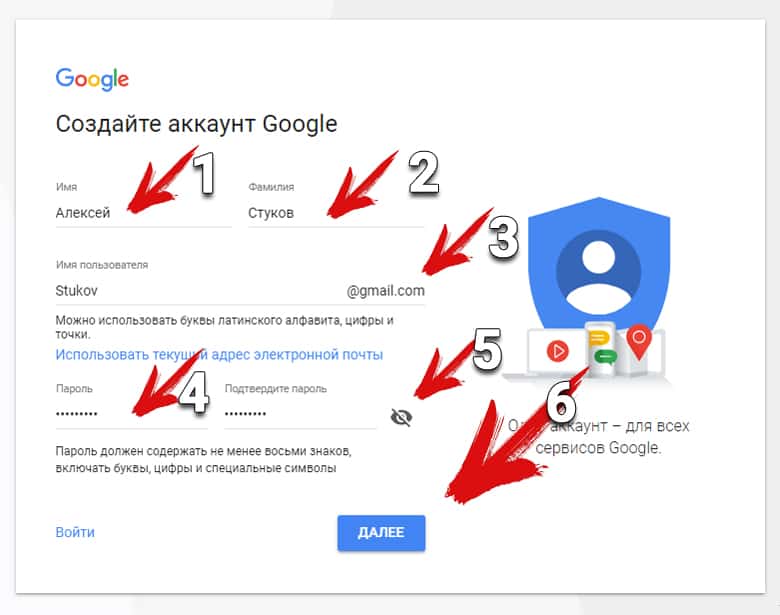
Шаг 2: Чтобы добавить другие учетные записи, коснитесь значка Изображение профиля в правом верхнем углу.
Шаг 3: Выберите Добавить другую учетную запись .
Шаг 4: На следующем экране выберите тип добавляемой учетной записи электронной почты. Если это учетная запись Gmail, выберите Google из списка параметров почтового клиента.
Шаг 5: Войдите в новую учетную запись Gmail, как будет предложено. Как только вы это сделаете, вы вернетесь на главный экран входящих сообщений Gmail для своей первой учетной записи.
Шаг 6: Чтобы просмотреть папку «Входящие» другой учетной записи, снова коснитесь значка Изображение профиля .
Шаг 7: В появившемся всплывающем меню выберите только что добавленную учетную запись электронной почты, чтобы просмотреть ее папку «Входящие».
Нужно дополнительно настроить Gmail? Ознакомьтесь с нашим руководством по добавлению подписи в вашу учетную запись Gmail, где мы расскажем, как создавать подписи для ваших учетных записей с Android, iOS или ПК.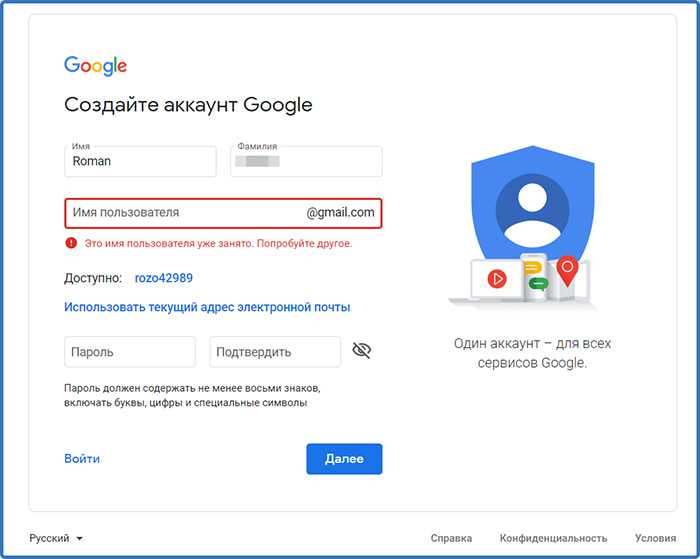
Рекомендации редакции
- Как удалить страницу в Ворде
- Лучшие ячеистые системы Wi-Fi на 2023 год
- Лучшие дешевые принтеры на 2023 год
- Эти 7 инструментов для создания ИИ показывают, на что на самом деле способен ИИ
- Как отозвать письмо в Outlook
Почему Gmail и другие службы электронной почты на самом деле не бесплатны
Рынки
DOW
S&P 500
NASDAQ
Индекс страха и жадности
—— управляет рынком США
Последние новости рынка
Изведены ошибками: решение новостного агентства писать статьи с помощью ИИ имеет неприятные последствия
ChatGPT сдает экзамены юридических и бизнес-школ
Southwest сообщает о ежеквартальных убытках и предупреждает, что после кризиса в сфере обслуживания грядут новые убытки
Что-то загружается неправильно. Пожалуйста, зайдите позже.
Пожалуйста, зайдите позже.
10 инноваций Gmail —
Сейчас мы можем считать это само собой разумеющимся, но электронная почта изменила то, как мы взаимодействуем друг с другом. Десять лет назад Google запустила Gmail, бесплатную веб-службу электронной почты (сначала только по приглашению), которая стала самой популярной в мире. Вот ретроспективный взгляд на 10 нововведений Gmail с момента его запуска 1 апреля 2004 года.
Apic/GETTY IMAGES10 инноваций Gmail —
Хранилище: Первоначально Gmail предлагал 1 ГБ дискового пространства, что в то время было огромным. Стандарт от конкурентов, таких как Hotmail, составлял около 2-4 МБ. Облачное хранилище теперь позволяет Google предлагать 15 ГБ бесплатного хранилища для своих сервисов, а это означает, что пользователям никогда не придется удалять электронную почту, если они этого не хотят.
FPG/Hulton Archive/Getty Images10 новинок Gmail —
Поиск: Со всем этим хранилищем может оказаться непросто покопаться во входящих в поисках старого сообщения.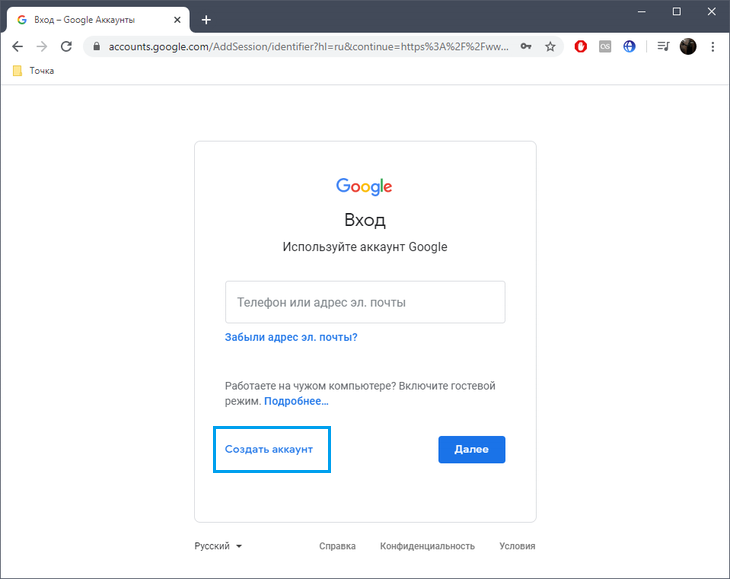 Gmail был новатором в области поиска, позволяя пользователю ввести одно или два ключевых слова и просмотреть все свои электронные письма, которые их содержали.
Gmail был новатором в области поиска, позволяя пользователю ввести одно или два ключевых слова и просмотреть все свои электронные письма, которые их содержали.
10 инноваций Gmail —
Звезды и приоритеты: Нам не потребовалось много времени, чтобы начать засорять наши учетные записи электронной почты. Будь то спам, уведомления в социальных сетях или предложения от компаний, с которыми мы сотрудничаем, многие наши сообщения не совсем срочные. Благодаря системе Stars, а затем и Priority Inbox, Google немного упростил процесс отделения зёрен от плевел.
Lambert/Getty Images10 Инновации Gmail —
Unsend: В 2009 году Google дал нам шанс вернуть все обратно, по крайней мере, если мы будем действовать быстро. Усовершенствованная и получившая более широкое распространение в следующем году, эта функция дает вам 30 секунд (первоначально всего пять), чтобы нажать «Отменить отправку».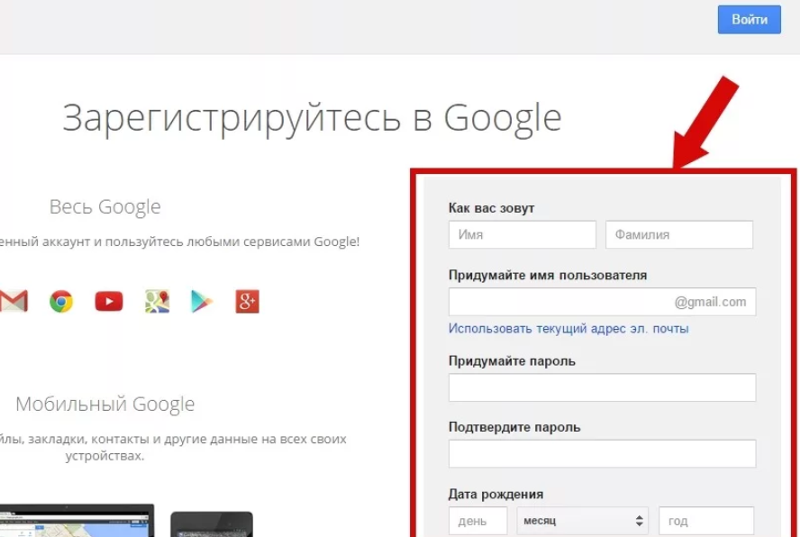 отправил *к* вашему боссу.
отправил *к* вашему боссу.
10 инноваций Gmail —
Социальные сети: Живая лента Google не просуществовала долго, и Google+ больше стремился создать сплоченные сообщества, чем стать убийцей Facebook. Но когда Google соединил Gmail с Buzz в 2010 году и Google+ в следующем году, это обозначило цель компании — объединить все сервисы Google под одним цифровым зонтиком.
Нат Фарбман//Time Life Pictures/Getty Images10 новинок Gmail —
Мобильный: Как вам перспектива? В 2005 году, почти за два года до того, как мир познакомился с гаджетом под названием iPhone, Gmail был доступен в виде мобильного приложения. Очевидно, что тогда у большинства людей не было смартфонов. Но даже старые мобильные телефоны могли позволить вам проверять сообщения с помощью этой функции.
imagno/hulton archive/getty images10 Нововведения в Gmail —
Прошло экспериментов: В 2008 году Google запустил Gmail Labs, что позволило пользователям выбирать из любого количества внутренних экспериментов, над которыми работала компания. Некоторые из них, такие как добавление определенных сообщений в закладки, попадали в продукт для всех, а другие просто исчезали.
Некоторые из них, такие как добавление определенных сообщений в закладки, попадали в продукт для всех, а другие просто исчезали.
10 инноваций Gmail —
Интеграция с календарем: Одна из наших любимых синхронизаций Gmail — одна из самых простых. Благодаря привязке календаря пользователя к Gmail важные даты, которые вы получаете в сообщениях (приглашения и т. п.), отображаются в вашем календаре, и вам не нужно ничего делать. На одно меньше оправданий забыть о годовщине, ребята.
Хэнк Уокер//Time Life Pictures/Getty Images10 нововведений Gmail —
Цепочки сообщений: Иногда мы общаемся с одними и теми же людьми годами или общаемся с большим количеством людей одновременно. Может быть сложно уследить за всем этим. Сейчас многие службы электронной почты предлагают «потоковые» беседы, но именно Gmail популяризировал эту концепцию. В Gmail ответы, ответы на ответы и, да, ответы на эти ответы отображаются в одном месте по порядку, что упрощает отслеживание всей беседы.
В Gmail ответы, ответы на ответы и, да, ответы на эти ответы отображаются в одном месте по порядку, что упрощает отслеживание всей беседы.
10 новинок Gmail —
Не пейте и пишите по электронной почте: Хорошо, это было просто забавно. Иногда 30 секунд недостаточно, чтобы спасти нас от самих себя. Итак, в 2008 году инженер придумал Mail Goggles. Если вы включите его, по умолчанию будут часы, когда вы, скорее всего, будете… э… праздничными, и заставит вас ответить на ряд математических задач, прежде чем вы сможете отправить сообщение. С Mail Goggles, если вы все еще продолжаете признаваться в любви своему бывшему в 3 часа ночи, это полностью на вас.
Марк Кауфман//Time Life Pictures/Getty Images10 инноваций Gmail
Основные моменты
Google Gmail превратил онлайн-службу электронной почты в прибыльный бизнес
Компания сканирует электронные письма и использует данные для целевой рекламы и профилей пользователей
Многие пользователи не осознают, сколько стоит их личная информация
Gmail стал объектом многочисленных судебных исков о конфиденциальности
Си-Эн-Эн —
cms.cnn.com/_components/paragraph/instances/paragraph_962FA089-DD6B-E180-7231-17A86E7C72A0@published» data-editable=»text» data-component-name=»paragraph»> Использование Gmail не требует денег, но оно не бесплатно.Популярный онлайн-сервис электронной почты Google, которому во вторник исполняется 10 лет, может не взимать плату за свои учетные записи Gmail. Но компания по-прежнему собирает плату в виде огромного количества личной информации о людях, которые ее используют.
Gmail насчитывает около 500 с лишним миллионов пользователей и занимает доминирующее положение в мире веб-почты. Он также неоднократно оказывался в горячих точках из-за конфиденциальности.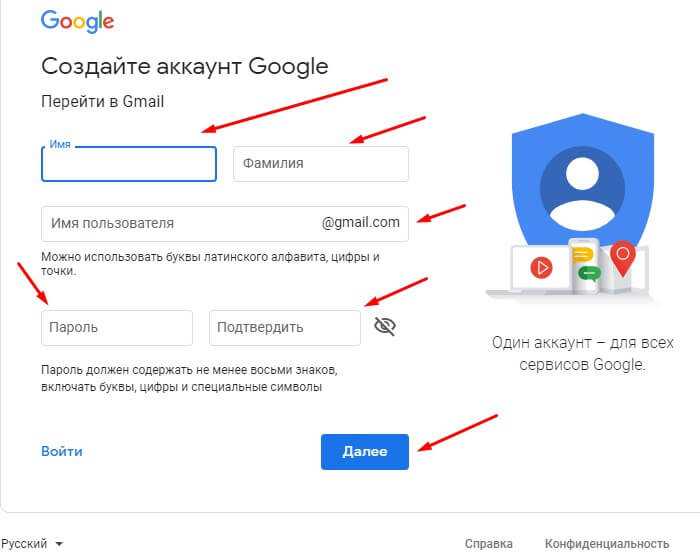 Gmail сталкивается с многочисленными судебными исками о конфиденциальности в Соединенных Штатах и Европе, некоторые из которых обвиняют компанию в незаконном прослушивании телефонных разговоров для сканирования содержимого электронной почты.
Gmail сталкивается с многочисленными судебными исками о конфиденциальности в Соединенных Штатах и Европе, некоторые из которых обвиняют компанию в незаконном прослушивании телефонных разговоров для сканирования содержимого электронной почты.
Google сообщил о доходах в размере 16,86 млрд долларов только за последний квартал 2013 года. Один из способов заработка на Gmail — это автоматическое сканирование и индексация сообщений, а также использование полученных данных для показа релевантной рекламы своим пользователям.
Пользователи в США
Bryan Perry/CNN «Основная предпосылка Gmail заключается в том, что мы предоставим вам надежную службу электронной почты, а взамен мы хотим показывать рекламу вместе с нашей электронной почтой, и мы сканируем вашу электронную почту, чтобы решить, какие объявления наиболее релевантны», сказал Эрик Голдман, профессор юридического факультета Университета Санта-Клары.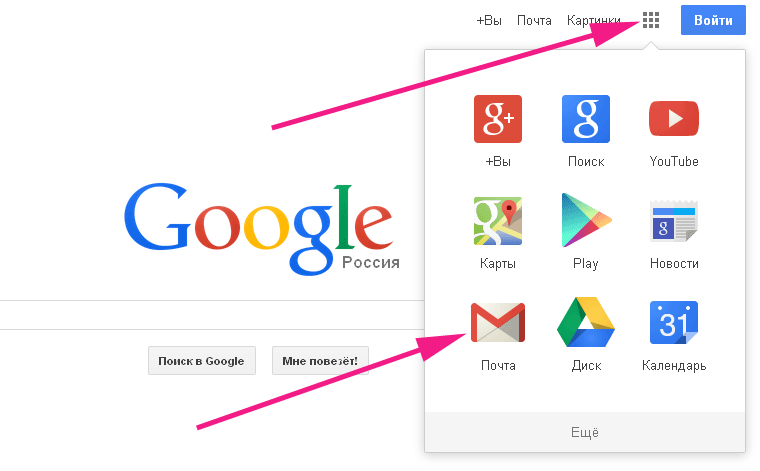
Сканирование и реклама
Gmail ищет ключевые слова, которые определяют темы обсуждения на основе таких вещей, как частота и контекст, а затем сопоставляет электронное письмо с соответствующей рекламой. Например, ветка разговора о встрече на велотренажере может вызвать рекламу продукта для похудения.
Данные, собранные при сканировании электронной почты, также можно использовать для создания профилей пользователей для будущего таргетинга рекламы.
Чего многие потребители не учитывают, так это того, что такие компании, как Google, могут создать исчерпывающий профиль каждого пользователя на основе информации из различных продуктов, таких как поиск, карты, электронная почта и Google+, его социальная сеть.
«Ничто в жизни не бывает бесплатным, и поэтому людям важно понимать, какую ценность они приносят в бесплатную услугу любого рода», — сказал Бехнам Даяним, партнер юридической фирмы Paul Hastings LLP в Вашингтоне.
YM.NEW.DAY.GOOGLE.ROMANS_00025002.jpg
видео
Ваш Gmail следит за вами
exp Lead intv два миллиона паролей Facebook Gmail LinkedIn hidden_00013210. jpg
jpg
видео
Взломаны аккаунты Gmail, Yahoo, Facebook
видео
Пойман с поличным: Google в вашем G-mail
Когда люди отправляют и получают сообщения с помощью бесплатной службы электронной почты, они делятся подробностями о своих интересах, связях и финансовом состоянии. Эта информация может показаться обыденной на первый взгляд, но когда она извлечена и систематизирована, она невероятно ценна для маркетологов и рекламодателей.
Все основные поставщики услуг электронной почты, включая Microsoft Outlook и Yahoo, так или иначе выигрывают от предоставления бесплатных услуг.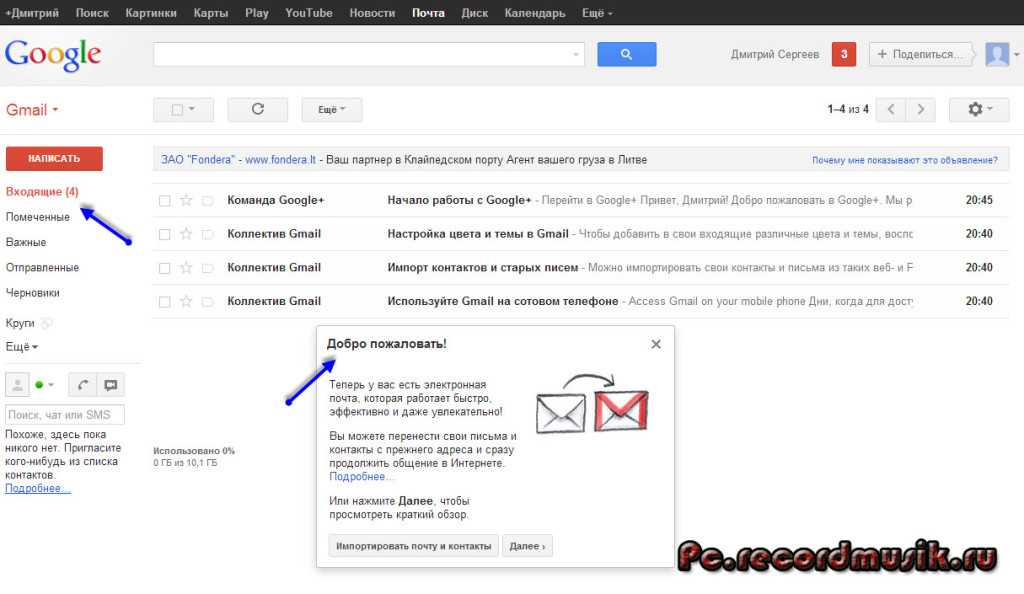 Провайдер может размещать общие или целевые объявления, создавать базу пользователей для маркетинга других услуг или просто использовать службу электронной почты для повышения узнаваемости бренда.
Провайдер может размещать общие или целевые объявления, создавать базу пользователей для маркетинга других услуг или просто использовать службу электронной почты для повышения узнаваемости бренда.
И хотя Gmail, возможно, популяризировал его, таргетированная реклама на основе пользовательских данных стала основной бизнес-моделью для многих технологических компаний. Это то, как социальные сети, такие как Facebook, и поисковые системы, такие как Bing, зарабатывают деньги, а также огромное количество приложений, которые собирают контактную информацию и информацию о местоположении от пользователей. Это также привело к ряду аналогичных исков о конфиденциальности против других компаний, включая LinkedIn, Yahoo и Facebook.
По словам Даянима, любая компания, собирающая личную информацию, должна сообщать своим клиентам, что она делает с их информацией, и соблюдать все соответствующие законы о конфиденциальности.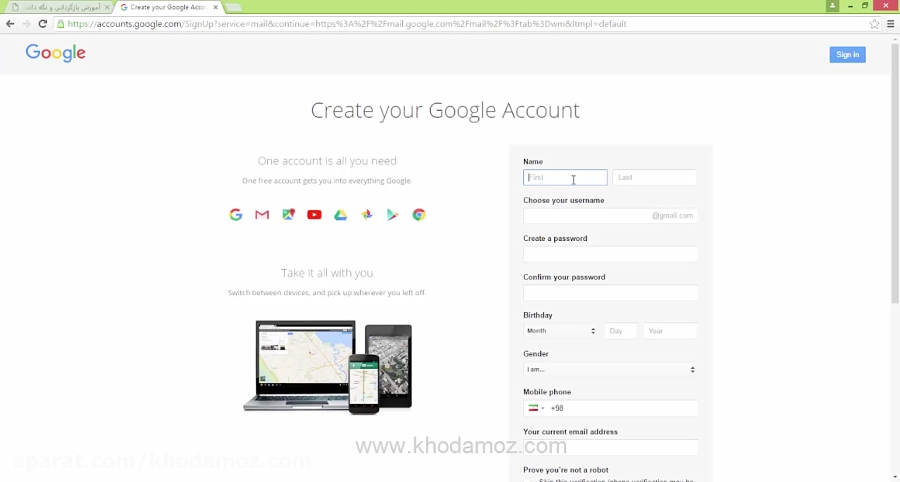 Обычно они изложены в длинных условиях и политиках конфиденциальности, которые клиенты едва просматривают, прежде чем нажать «согласен».
Обычно они изложены в длинных условиях и политиках конфиденциальности, которые клиенты едва просматривают, прежде чем нажать «согласен».
Однако многие подробности о том, как именно работает программа Google, держатся в секрете. А критики говорят, что служба не раскрывает должным образом то, что она делает с информацией о клиентах.
Судебный иск
Когда Gmail дебютировал в 2004 году, он заранее заявил о том, что будет показывать контекстную рекламу, ориентированную на тему веток электронной почты.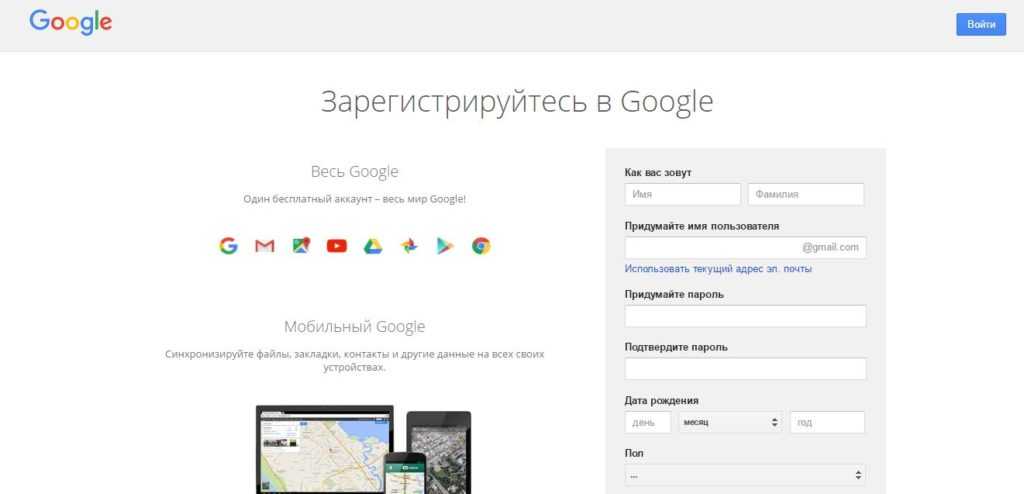 Люди все еще выстраивались в очередь, чтобы быть принятыми в качестве первых бета-пользователей сервиса, потому что он был хорошо спроектирован, включал достаточно места для хранения и отлично отфильтровывал спам. И подписка ничего не стоила.
Люди все еще выстраивались в очередь, чтобы быть принятыми в качестве первых бета-пользователей сервиса, потому что он был хорошо спроектирован, включал достаточно места для хранения и отлично отфильтровывал спам. И подписка ничего не стоила.
Одна из проблем заключается в том, что не все затронутые люди согласились с политикой конфиденциальности Google. Одна группа истцов в недавнем коллективном иске состояла из пользователей, не использующих Gmail, которые отправляли сообщения на учетные записи Gmail. Google ответил, что клиенты, не пользующиеся Gmail, не ожидали конфиденциальности при отправке электронных писем людям, которые пользовались этой службой.
Google защищает свою программу сканирования электронной почты, указывая на то, что она автоматизирована и управляется компьютерами, подбирающими ключевые слова.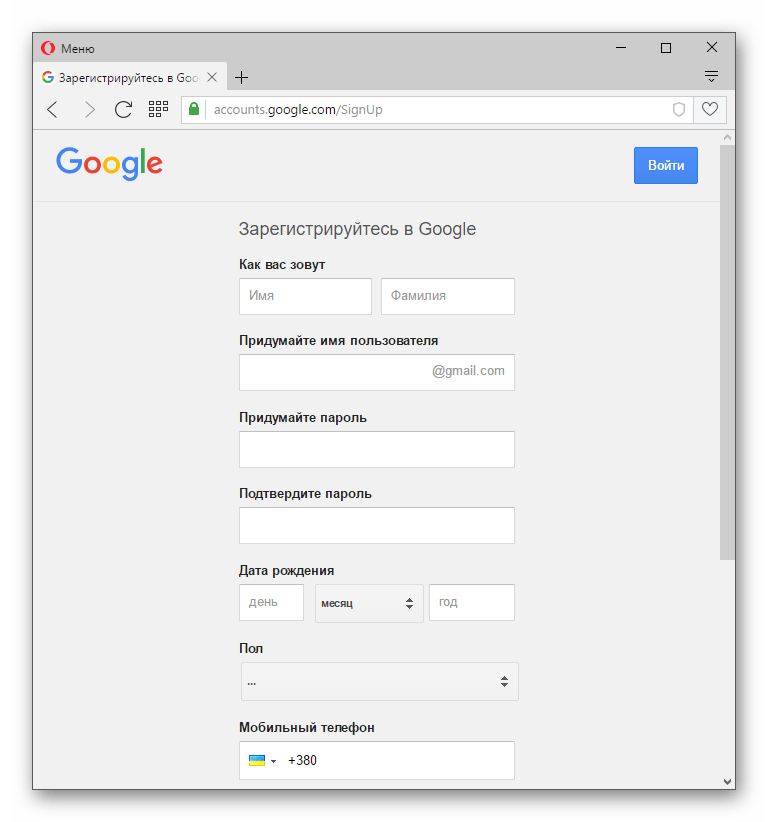 Сотрудники Google не просматривают электронные письма в поисках последней ссоры любовников.
Сотрудники Google не просматривают электронные письма в поисках последней ссоры любовников.
Google также говорит, что сканирование необходимо для сокращения вредоносных электронных писем и спама, а также для таких функций, как «Приоритетные входящие» и представление с вкладками, которое фильтрует электронные письма по различным категориям.
В этом месяце федеральный судья нанес удар по делу, постановив, что оно не может рассматриваться как коллективный иск, поскольку различные группы не были достаточно сплоченными. Коллективный иск мог обойтись Google в триллионы долларов в качестве компенсации.
cms.cnn.com/_components/paragraph/instances/paragraph_38C8F9C1-44DE-267F-4EC1-18A25CB6F2EA@published» data-editable=»text» data-component-name=»paragraph»> Меняющийся ландшафтКогда Gmail дебютировал в 2004 году, правила сбора информации о пользователях были менее жесткими. Но ландшафт конфиденциальности резко изменился за последние 10 лет.
AFP/Getty Images
видео
Gmail от Google: 10 лет доминирования
Несколько штатов США приняли законы, ограничивающие использование личной информации, Федеральная торговая комиссия более активно преследовала нарушения конфиденциальности, а отрасль приняла передовой опыт в отношении того, что приемлемо.
Одна вещь, которая не изменилась, — это федеральный закон, который больше всего влияет на то, как и когда компании могут делиться данными с третьими лицами. Закон о конфиденциальности электронных коммуникаций — это пыльный законодательный акт, принятый в 1986 году, задолго до эры облачной электронной почты. Многие законодатели и технологические компании (включая Google) лоббировали обновление закона с учетом времени.
Между тем, потребители должны все больше взвешивать ценность использования бесплатной службы электронной почты, такой как Gmail, в сравнении с их личной конфиденциальностью.
cms.cnn.com/_components/paragraph/instances/paragraph_E0C2BA99-EDEE-771C-514C-1C9D67E28A9D@published» data-editable=»text» data-component-name=»paragraph»> ЧИТАЙТЕ: Google пытается защитить Gmail от АНБЧИТАЙТЕ: Google, разрешите пользователям выбирать настройки конфиденциальности
Другие материалы CNN Business
Алекс Вонг / Getty Images
Генеральный директор United: система авиаперевозок «нагружена до предела»
26 января 2023 г.
Лия Абукаян/cnn
Вы представители поколения Z и беспокоитесь о деньгах? Мы хотим услышать от вас
26 января 2023 г.
Деловые видео CNN
• Видео
Алекс Вонг/Getty Images
«Система подвергается максимальной нагрузке»: генеральный директор United взвешивает проблемы отрасли
26 января 2023 г.